网卡驱动是电脑中非常重要的一个组成部分,如果驱动出现问题,会导致电脑无法正常连接网络。为了保证电脑的正常使用,备份和还原网卡驱动是非常必要的操作。本文将为您介绍如何备份和还原电脑网卡驱动,以便在需要时能够快速恢复。
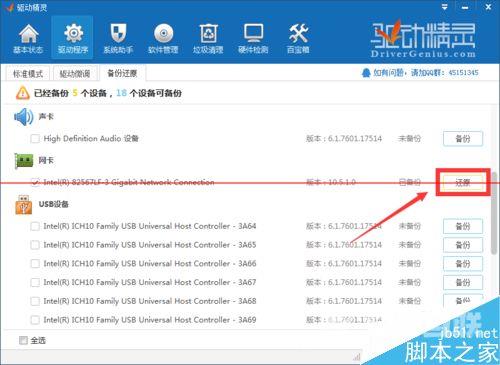
- 软件名称:
- 驱动精灵2015 v9.2.0802.1223B 中文官方安装版 智能检测硬件并自动完成驱动的安装
- 软件大小:
- 25.6MB
- 更新时间:
- 2016-08-05
1、下面本文上面提供的最新版本的驱动精灵。
2、安装并运行“驱动精灵”程序,在其程序主界面中点击右上角的“设置“下拉列表,从中选择“综合设置”项。
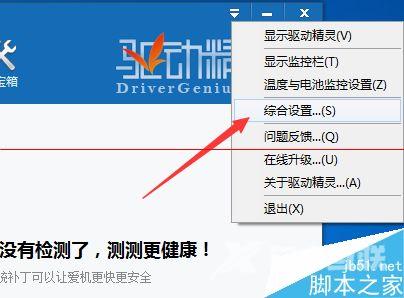
3、在打开的“设置”窗口中,切换到“驱动程序”选项卡,设置“驱动备份路径”,点击“确定”完成设置。之所以设置驱动备份路径,是防止备份驱动程序的位置被系统所覆盖。
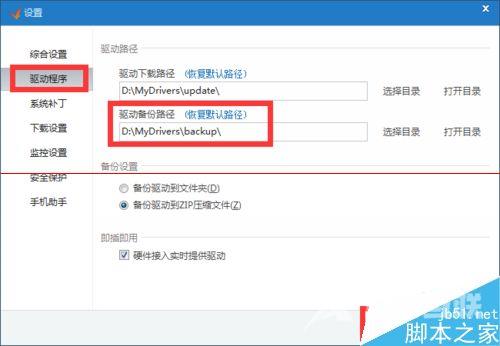
4、然后切换到“驱动程序”-“备份还原”选项卡,找到“网卡驱动程序”,点击右侧的“备份”按钮,将网卡驱动进行备份。
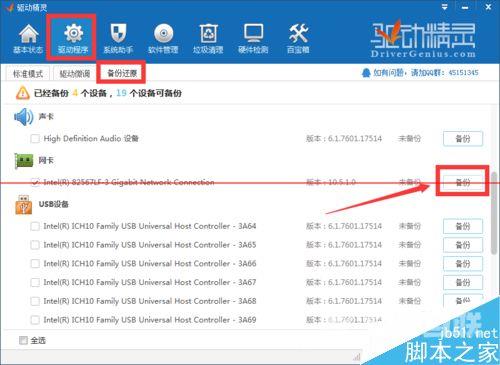
5、待网卡驱动备份完成后,建议进入网卡驱动备份目录,将“驱动精灵”安装程序拷贝到此目录。以方便在安装系统完成后,重新安装“驱动精灵”来还原网卡驱动。

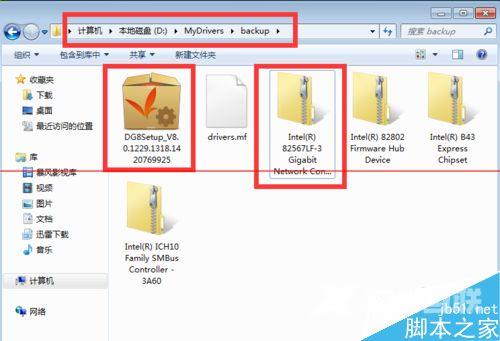
6、新系统中网卡驱动的还原方法:安装并运行“驱动精灵”程序,切换到“驱动程序”-“备份还原”选项卡,点击“网卡驱动”右侧的“还原”按钮即可还原对应的网卡驱动。
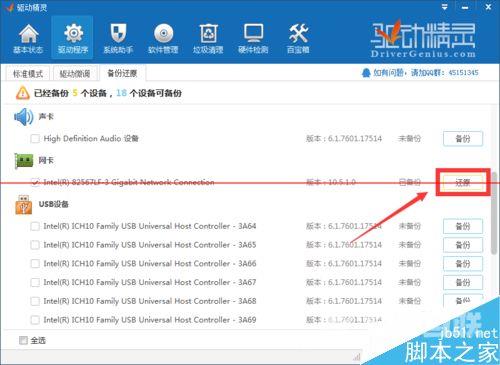
郑重声明:本文由网友发布,不代表盛行IT的观点,版权归原作者所有,仅为传播更多信息之目的,如有侵权请联系,我们将第一时间修改或删除,多谢。